Editing an original title, Changing thumbnail (change thumbnail), Press start menu – Sharp DV-SR3U User Manual
Page 64: Press ' / " to select “edit”, then press set/enter, Press | play to start playback, 22 press set/enter, Press exit to quit thumbnail edit
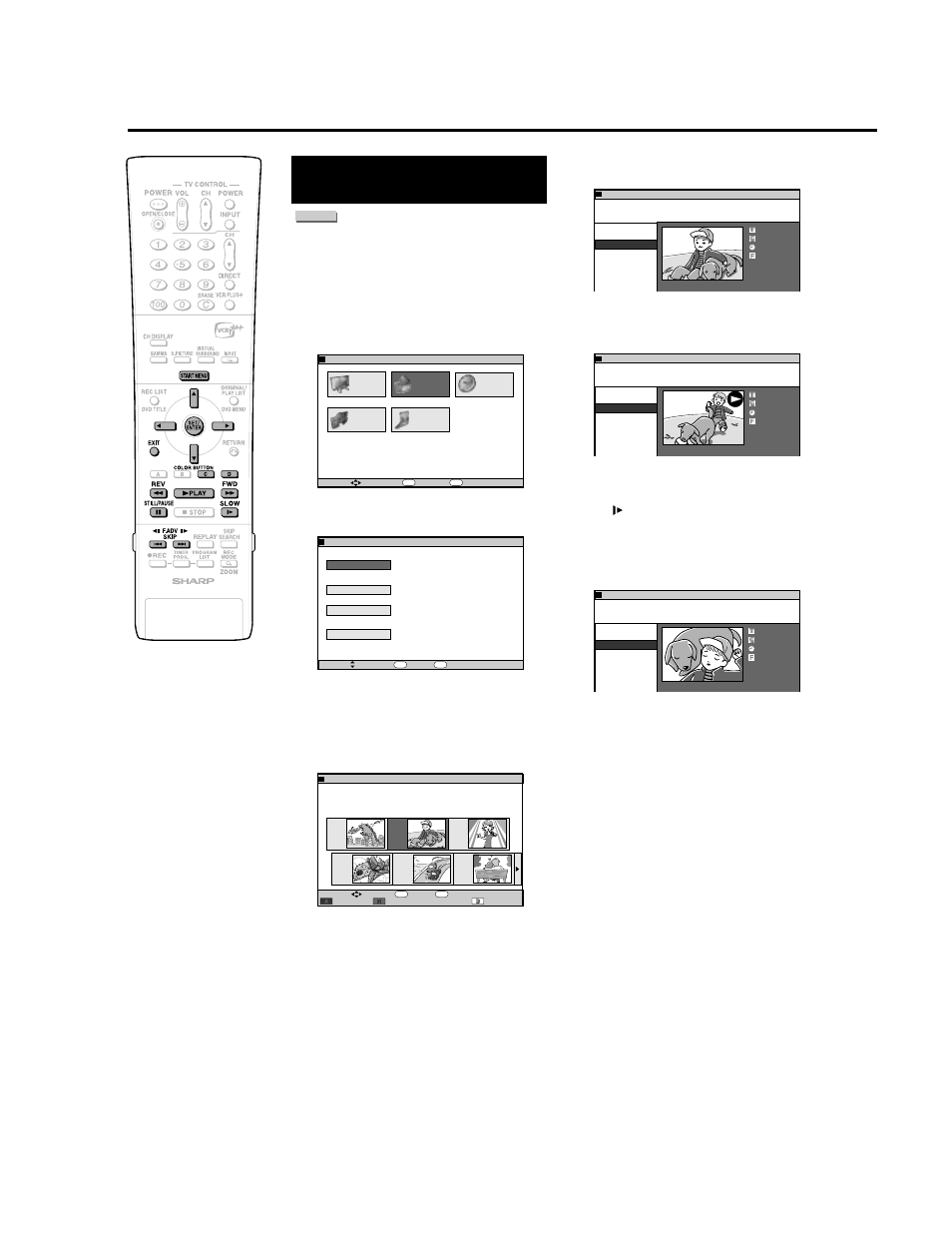
64
ERASE SCENE
CHANGE TITLE NAME
CHANGE THUMBNAIL
DIVIDE CHAPTER
SELECT SCENE FOR
THUMBNAIL
8
2
:
0
AM
SAT 1
5
2
/
2
1
EDIT(ORIGINAL)
00
00
1
00 : 00 : 00
TITLE: CH33 FINE
TITLE INFO: 10/4 MON 8:09 PM – 8:14 PM
Editing an Original Title
Changing Thumbnail
(CHANGE THUMBNAIL)
VR MODE
DVD-RW
Changes the still frame picture displayed at
the Thumbnail screen of the REC LIST to your
favorite scene within the title.
1
Press START MENU.
2
Press
' / " / \ / | to select “EDIT/
ERASE”, then press SET/ENTER.
3
Press
' / " to select “EDIT”, then
press SET/ENTER.
• The Original Edit Title List screen
appears.
4
Press
' / " / \ / | to select the
title to edit, then press Yellow
(D) (EDIT MENU).
• Edit Menu screen appears.
REC LIST
TIMER
PROGRAM/
CHECK
INITIALIZE/
FINALIZE
OTHER
SETTINGS
EDIT/
ERASE
EDITS/ERASES RECORDED TITLES
8
2
:
0
AM
SAT 1
5
2
/
2
1
ENTER
SELECT
ENTER
RETURN
n
START MENU [EDIT/ERASE]
EDIT/ERASE
SELECT
ENTER
RETURN
ENTER
n
EDIT
DELETES SCENE,
CREATES / EDITS PLAYLIST.
ERASES ALL TITLES ON DISC
(EXCEPT PROTECTED TITLES).
ERASES SELECTED TITLES.
DISABLES EDIT/ERASE TITLES.
ERASE ALL TITLES
ERASE TITLES
TITLE PROTECT / OFF
8
2
:
0
AM
SAT 1
5
2
/
2
1
1
2
6
5
4
3
TITLE: CH33 FINE
TITLE INFO: 10/4 MON 8:09 PM – 8:14 PM
8
2
:
0
AM
SAT 1
5
2
/
2
1
EDIT(ORIGINAL)
ENTER
SELECT
TITLE LIST
CHAPTER
EDIT MENU
ENTER
RETURN
n
SCENE ERASE
CHANGE TITLE NAME
CHANGE THUMBNAIL
DIVIDE CHAPTERS
SELECT SCENE FOR
THUMBNAIL
8
2
:
0
AM
SAT 1
5
2
/
2
1
EDIT(ORIGINAL)
01
14
1
00 : 00 : 12
TITLE: CH33 FINE
TITLE INFO: 10/4 MON 8:09 PM – 8:14 PM
ERASE SCENE
CHANGE TITLE NAME
CHANGE THUMBNAIL
DIVIDE CHAPTER
PUT THIS
SCENE IN THE
THUMBNAIL?
8
2
:
0
AM
SAT 1
5
2
/
2
1
EDIT(ORIGINAL)
01
12
1
00 : 00: 41
TITLE: CH33 FINE
TITLE INFO: 10/4 MON 8:09 PM – 8:14 PM
5
1
1
1
1
1 Press ' / " to select
“CHANGE THUMBNAIL”.
2
2
2
2
2 Press SET/ENTER.
6
Press
|PLAY to start playback.
• Find the scene you want to use as a
thumbnail using
J
FWD,
G
REV,
F
STILL/PAUSE,
K
,
L
, or
SLOW.
7
Press SET/ENTER when you
reach the scene you want to use
as a thumbnail.
• Playback is paused.
8
1
1
1
1
1 If this is the screen you want,
select “YES” by pressing
\ / |.
• If you select “NO”, you can return to
step 5 and select the scene again.
2
2
2
2
2 Press SET/ENTER.
• The new Thumbnail screen is set, and
the system returns to the screen in
step 5.
Press Green (C) (UNDO) to
return to the previously set
thumbnail.
• Operate according to the instructions
of the screen.
9
Press EXIT to quit Thumbnail
edit.
• Edit mode will terminate.
